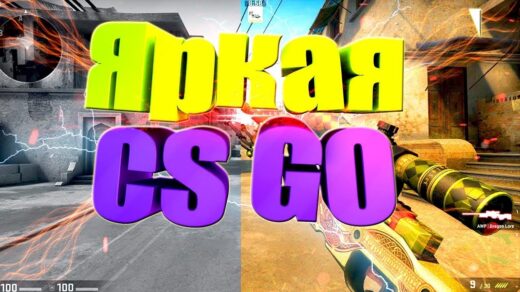Tarde o temprano, después de instalar CS:GO, es posible que te encuentres con el hecho de que el juego simplemente se niega a iniciar o responde con un mensaje de que ya se está ejecutando, aunque no pasa nada. En este material, consideraremos las causas de dicho problema, así como las formas de resolverlo y todo tipo de matices relacionados.
Requisitos del sistema
En primer lugar, debe comprender claramente si su computadora personal puede ejecutar el juego y cumplir al menos con los requisitos mínimos del sistema. Si este no es el caso, se garantiza que cualquiera de los pasos a continuación no dará ningún resultado. Los requisitos actuales del sistema son los siguientes:
Mínimo:
CPU: procesador Intel o AMD de un solo núcleo de 3 GHz
RAM: 1GB para Windows XP, 2GB para Windows Vista / Windows 7
Tarjeta de video: tarjeta de video de 256 MB compatible con DirectX 9, serie Nvidia 5000-8000 o serie AMD 3000.
Sistema operativo: Windows XP SP2
Tarjeta de sonido compatible con DirectX
6 GB de espacio en disco
Destacado:
CPU: Procesador AMD o Intel de doble núcleo
RAM: 1 GB para Windows XP, 2 GB para Windows Vista/7
Gráficos: tarjeta gráfica de 512 MB compatible con DirectX 10, serie Nvidia 400 o serie AMD 5000.
Sistema operativo: Windows 7 de 64 bits
Tarjeta de sonido compatible con DirectX
6 GB de espacio en disco
El juego CS:GO en línea no funciona
Para empezar, vale la pena considerar la situación cuando el juego aún se inicia, pero el modo de red no está disponible o se niega a funcionar. Al mismo tiempo, Internet, por supuesto, se paga y funciona. A menudo, algo como esto sucede después de que el jugador ingresa a servidores de terceros. En este caso, es suficiente reiniciar Steam primero y luego el juego en sí.
Desactivar cortafuegos
Esta es una decisión completamente natural, porque es el firewall el que puede interferir con el funcionamiento normal del juego, porque su tarea es bloquear la actividad «no deseada», pero incluso a veces comete errores. Para deshabilitarlo, debe ir a la configuración del sistema operativo, seleccionar la sección de seguridad y encontrar el campo dedicado al firewall allí. Encontramos con nuestros ojos el control deslizante azul que está en el estado «activo» y lo traducimos en «apagado».
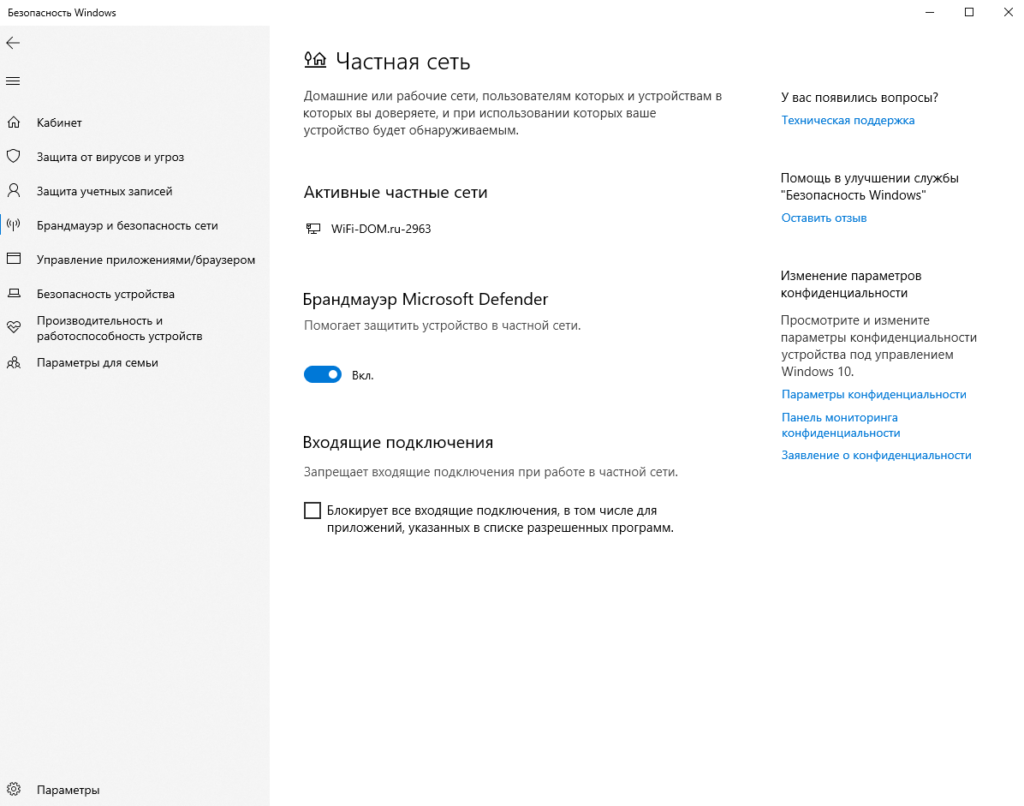
Naturalmente, el sistema requerirá la confirmación de tal decisión, pero solo después de apagarlo existe la posibilidad de un juego completo y, por lo tanto, tendrá que aceptar.
Si el método descrito anteriormente no ayuda, entonces la causa del problema es mucho más profunda y luego tendrá que probar otras opciones.
Reiniciar
El primer consejo de cualquier servicio de soporte técnico es reiniciar el sistema. Esto puede parecer banal, pero como muestran las observaciones prácticas, realmente resuelve una serie de problemas. Por lo tanto, no desaproveches esta oportunidad.
Comprobando el camino al juego
Si se usó la ruta predeterminada al instalar el juego, entonces no debería haber problemas, pero si hay carpetas con nombres en ruso (o caracteres cirílicos), esto puede afectar el lanzamiento. Por lo tanto, vale la pena verificar si solo los nombres en el alfabeto latino están en la ruta especificada.
Ejemplo incorrecto: D:JuegosSteam
Ejemplo correcto: D:JuegosSteam
Para solucionar la situación, debe buscar y cambiar el nombre de las carpetas, después de lo cual podrá volver a disfrutar de su juego favorito. Esto sucede a menudo, porque los jugadores pueden, sin ningún motivo específico, decidir cambiar el nombre de las carpetas de Steam y ni siquiera darle importancia a este hecho. Tenga en cuenta que este consejo es relevante para casi todas las aplicaciones y esto debe tenerse en cuenta.
Comprobación de la integridad de los archivos del juego
Steam proporciona un procedimiento para verificar y restaurar archivos de juegos. Esto se hace para deshacerse de las consecuencias de las fallas del sistema operativo. Para iniciar el proceso, debe ir a la biblioteca de juegos, hacer clic con el botón derecho en CS: GO e ir a propiedades. Allí encontramos la pestaña “archivos locales” y pulsamos en el botón “verificar la integridad de los archivos del juego”. La comprobación del archivo puede tardar varios minutos. Si se encuentran fallas, el programa restaurará automáticamente los archivos problemáticos.
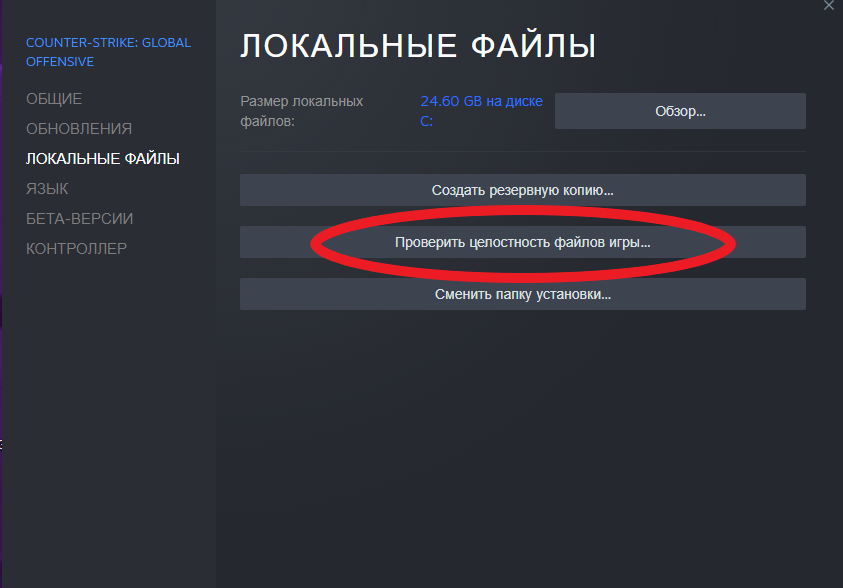
Después de una acción tan simple, hay una alta probabilidad de que el juego realmente comience a dar señales de vida.
Eliminación del archivo d3d9.dll
Algunos archivos DirectX comienzan a funcionar incorrectamente o dan errores. Y se trata exclusivamente por remoción. Para hacer esto, debe realizar pequeñas manipulaciones a través de la funcionalidad Steam. Para hacer esto, vaya al cliente, seleccione la pestaña de la biblioteca, busque el juego y vaya al directorio raíz. Allí encontramos la carpeta “bin”, y allí el archivo d3d9.dll. Bórralo e intenta iniciar el juego de nuevo. Si no hay ningún resultado, vaya al siguiente paso.
Eliminar programas conflictivos
Algunos programas instalados en la computadora pueden entrar en conflicto con el juego o el anti-trampas oficial de VAC. A continuación adjuntamos una lista de programas que pueden interferir en el lanzamiento y funcionamiento normal del COP.
Limpiador
Arenero
Motor de trucos
Menú de inicio de IObit 8
Hacker de procesos
Inyectores DLL
Hipervisores
Ruedas locas de vapor
Todos estos programas realmente pueden interferir con el lanzamiento de nuestro juego favorito. Por lo tanto, le recomendamos encarecidamente que los elimine o los transfiera a un estado inactivo.
Control de virus
Muy a menudo, el motivo de la falla de algunos programas es la presencia de virus maliciosos que han infectado la computadora de una forma u otra. Naturalmente, la única forma de comprobar si hay virus es ejecutar un software antivirus especial. Puede utilizar tanto la funcionalidad integrada en el sistema operativo como productos de terceros. En este artículo, consideraremos solo la versión para Windows 10.
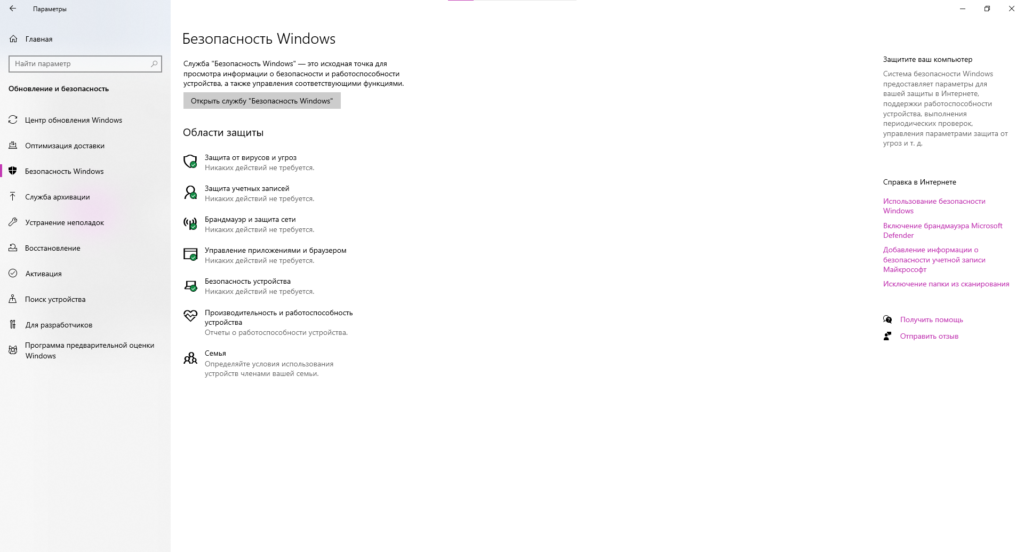
Para iniciar el procedimiento de escaneo, debe ir a la configuración del sistema operativo e ir a la sección de antivirus en la configuración de seguridad. Todos los controles deslizantes deben estar activos. También existe la oportunidad de iniciar una verificación no programada. Tomará algún tiempo, pero al final será posible comprender si el sistema está infectado o no. En el primer caso, será posible eliminar el malware. En el segundo, no es necesario que realice ninguna acción y vale la pena pasar al siguiente párrafo de nuestro artículo.
Comprobar y restaurar archivos del sistema
Vale la pena considerar si ha habido algún problema con el sistema operativo recientemente. Quizás debería ordenar los archivos relacionados con Windows. Es posible que esto ayude.
Para hacer esto, vaya al menú de búsqueda e ingrese «línea de comando» en él. A continuación, haga clic en el botón Ejecutar como administrador.
En la consola que se abre, puede ingresar los comandos apropiados para verificar los archivos del sistema. Solo necesita ingresar el siguiente comando en la consola: «sfc / scannow» y confirmar su decisión presionando la tecla enter. Como puede ver, comenzará el procedimiento de escaneo, lo que le permitirá sacar una conclusión sobre el estado actual del sistema y comprender si todo está bien. Tenga en cuenta que si se encuentran archivos problemáticos, el proceso de recuperación se llevará a cabo automáticamente.
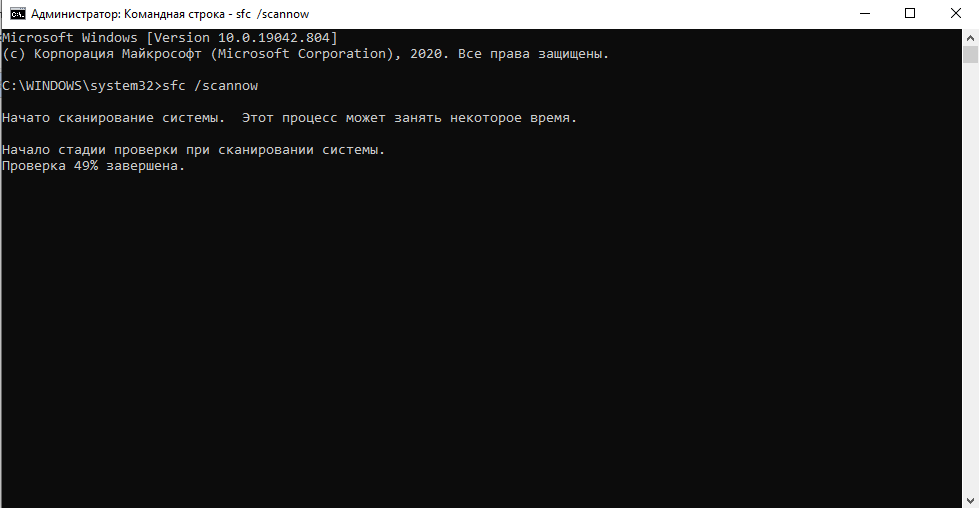
En situaciones especialmente difíciles, puede aparecer un mensaje de que es imposible restaurar algún archivo. Entonces la única solución correcta y efectiva sería reinstalar Windows. Es mejor prepararse de inmediato para tal desarrollo de eventos y tener todo lo que necesita para esto.
Reparación de servicios de vapor
Difícilmente se puede esperar que incluso un programa tan popular como Steam sea cien por ciento perfecto en todas las manifestaciones. Por lo tanto, algunos juegos se niegan a ejecutarse por culpa de esta biblioteca de juegos. Por lo tanto, vale la pena probar el método a continuación.
Debe cerrar sesión en su cuenta de Steam.
Abre el menú de ejecución. (puede a través del inicio o la combinación de teclas ganar + R.
Luego, debe pegar la siguiente línea en la ventana que se abre: «C:Program Files (x86)SteambinSteamService.exe» /repair».
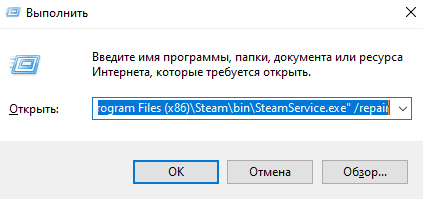
Luego, debe presionar la tecla Intro y mirar la consola que se abre con un cursor blanco parpadeante. No necesita tocar nada, el proceso desaparecerá por sí solo, el cierre de la consola indicará que se completó. Luego debes reiniciar tu computadora y comenzar el juego nuevamente.
Nota:
Hacemos hincapié en que puede ejecutar dichos comandos solo con derechos de administrador. Esto significa que la cuenta utilizada debe ser la cuenta dominante dentro de la computadora dada. También debe estar preparado para que, durante la ejecución del comando, parezca que la computadora está congelada, pero no es así. El proceso puede tardar entre 10 y 15 minutos.
Ejecuta el juego con derechos de administrador y modo de compatibilidad.
Quizás todo se resuelva después de que se inicie el juego con derechos de administrador. Para ello, no basta con lanzar el juego a través de Steam. Debes hacer esto a través de un acceso directo que se encuentra en el directorio raíz del juego. Busque el archivo csgo.exe y haga clic derecho sobre él. En el menú que aparece, encontramos la línea “propiedades” y en la pestaña correspondiente marcamos las casillas junto a ejecutar el programa con derechos de administrador y deshabilitar la optimización de pantalla completa. Guardamos la configuración e intentamos iniciar el juego nuevamente. El sistema le pedirá confirmación, puede aceptar sin ningún problema. Haz clic en «Sí» y el juego debería comenzar.
Si la configuración que realizó no afecta el problema de ninguna manera, puede intentar jugar con la configuración y elegir la compatibilidad con otras generaciones anteriores del sistema operativo. No es necesario entrar en detalles y entender cómo funciona, pero puede dar un resultado.
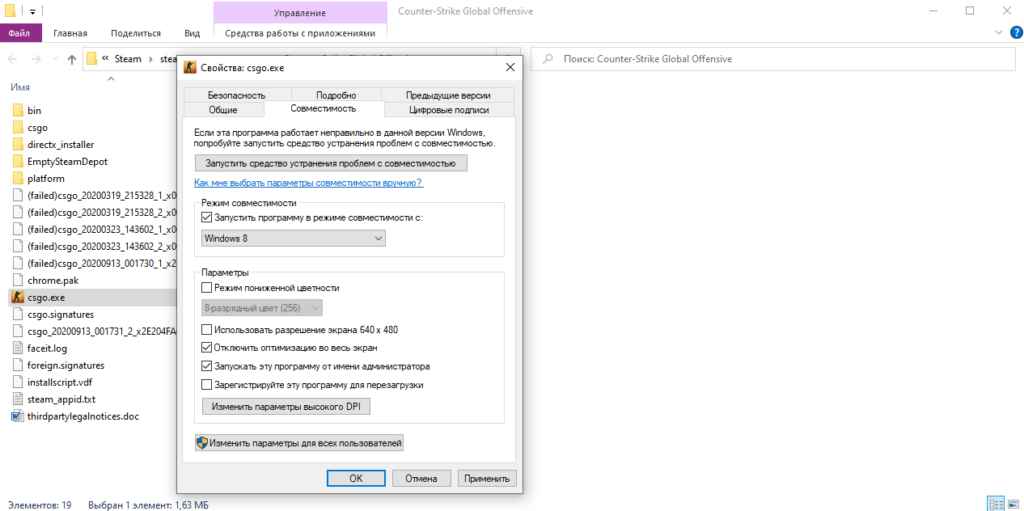
Es importante tener en cuenta que cada cambio debe guardarse, de lo contrario, ni siquiera debe esperar ningún resultado. También debe comprender que cualquier acción realizada puede revertirse.
Eliminación completa del juego
Si todos los métodos mencionados anteriormente no dieron resultado, puede pasar a métodos más radicales. Por ejemplo, puede desinstalar el juego y luego reinstalarlo. Para una eliminación adecuada, debe hacerlo a través de Steam. Entramos en la biblioteca, buscamos el juego, hacemos clic derecho sobre él y seleccionamos la línea de eliminación. Cuando se completa el procedimiento de desinstalación, debe volver a la biblioteca e iniciar la reinstalación.
Sorprendentemente, esta acción relativamente simple resuelve el problema el 99 por ciento de las veces. Si este método no ayuda, debe ir más allá en busca de una solución.
Deshacer y actualizar los controladores de la tarjeta de video
De hecho, los controladores son una especie de instrucciones que le indican al sistema operativo cómo usar el hardware instalado, así como también cómo interactuar con varios programas.
Pero no todas las actualizaciones de controladores son exitosas y, por lo tanto, si causan problemas, deben revertirse. Esto se hace a través del administrador de dispositivos. Encontramos el adaptador de video instalado allí ahora, vamos a la sección de controladores y seleccionamos las opciones de reversión. Debe comprender que esta es una operación relativamente simple que no requiere ningún entrenamiento serio o conocimiento relacionado. Pero si no está seguro de sí mismo, siempre puede buscar la ayuda de un amigo calificado. Después de completar el procedimiento de reversión, debe reiniciar su computadora e intentar iniciar el juego nuevamente. Es posible que esto ayude a corregir la situación.
Actualización
La otra cara de la moneda oculta el hecho de que una falla prolongada en la actualización de las actualizaciones de controladores lanzadas con frecuencia conduce al hecho de que los juegos y otros programas simplemente dejan de ejecutarse. Al mismo tiempo, el procedimiento para actualizar los controladores difiere según si se utilizan componentes de Nvidia y AMD en la computadora.
Con este software oficial, puede lidiar fácil y rápidamente con la actualización de controladores. Entre otras cosas, puede monitorear el lanzamiento de nuevas actualizaciones y descargarlas automáticamente. En cualquier caso, después de instalar los controladores, debe reiniciar su computadora e intentar iniciar CS: GO nuevamente.
sitio web
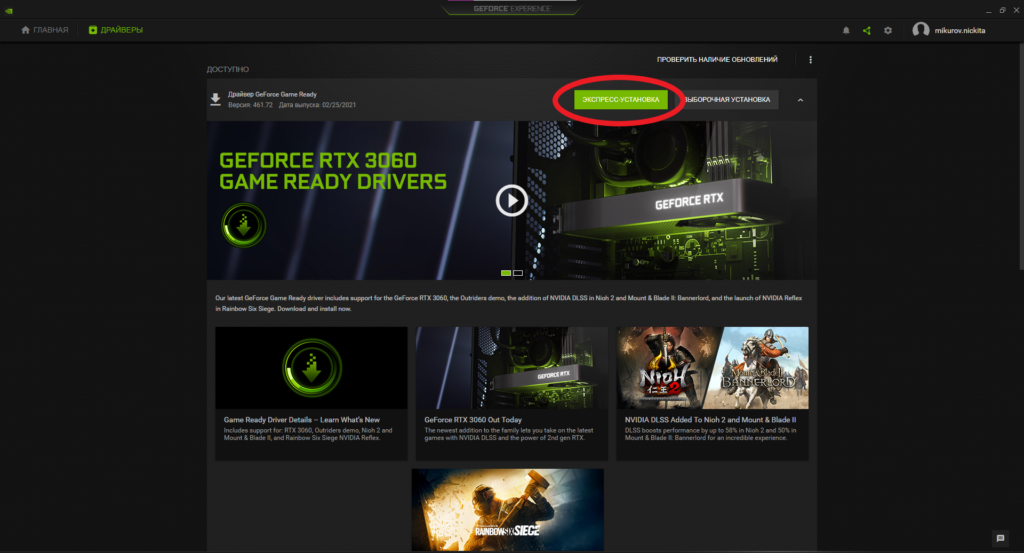
Con los controladores AMD, debe seguir un procedimiento similar para descargar controladores, instalar software oficial, etc. Como muestra la práctica, todo esto a menudo ayuda a hacer frente al problema actual.
Tenga en cuenta que casi todos los jugadores ya saben que los programas de controladores deben descargarse inmediatamente después de instalar el sistema operativo, ya que esto le permite evitar una serie de dificultades y situaciones desagradables. Pero tenga en cuenta que los fabricantes están dejando gradualmente de admitir modelos antiguos de tarjetas de video y lanzan nuevos modelos para reemplazarlos. Si su modelo ya no es oficialmente compatible, puede probar opciones para otras tarjetas de video.
Revertir y reinstalar Windows
La solución más seria y radical es revertir el sistema operativo o reinstalarlo por completo. Naturalmente, vale la pena optar por algo como esto solo si todas las opciones descritas anteriormente ya se han probado y no han dado el resultado deseado. Puede ir más allá y pensar en reemplazar algunos componentes de una computadora personal, pero esto ya es un paso muy serio y costoso. Sobre todo si se tienen en cuenta los precios actuales de las tarjetas de video que se han disparado debido a la minería.
Si el juego se niega a iniciar después de la próxima actualización de Windows, quizás la reversión solucione la situación. Para hacer esto, debe ir a la configuración del sistema, buscar la línea «Actualización y seguridad» allí, ir a la sección de recuperación y volver al estado antes de descargar y luego instalar la última actualización. Después de confirmar todas las acciones, la computadora se reiniciará y todo debería estar en su lugar. Pero sucede que el punto de reversión no está disponible debido a que la actualización se realizó hace más de 10 días.
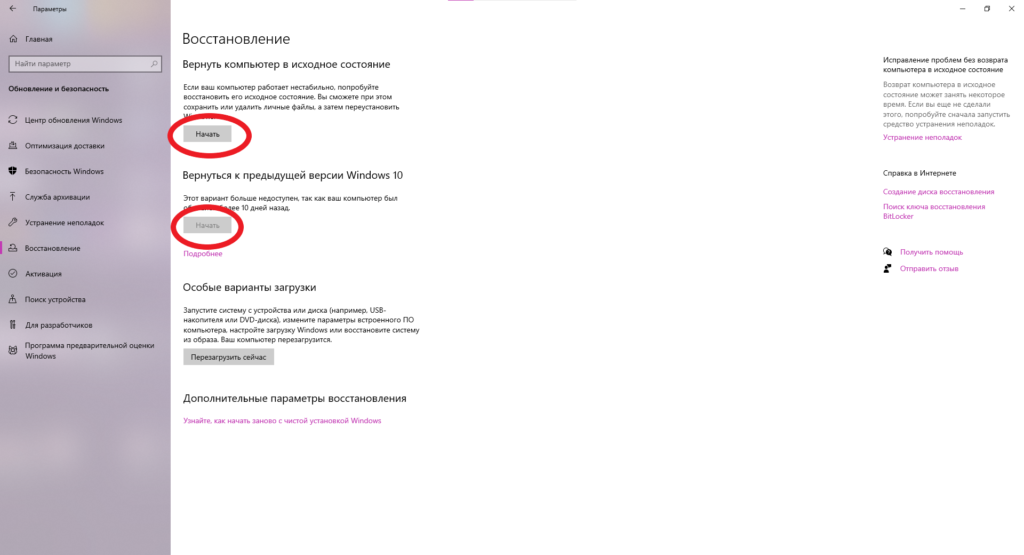
Entonces solo queda decidir sobre una reinstalación completa del sistema operativo. Esto es relativamente fácil, pero debe cuidar la seguridad de toda la información importante.